
Para usar o Outlook.com quando estiver offline, você deve habilitar sua conta do Outlook.com para permitir downloads de e-mail POP. O POP não está habilitado por padrão, mas você pode habilitar o acesso POP nas configurações do Outlook.com.
Como acessar o Outlook.com via POP em um programa de e-mail
Um servidor de e-mail POP permite que um programa de e-mail ou aplicativo de sua escolha baixe suas mensagens do Outlook.com. Depois que seu e-mail do Outlook.com é configurado no cliente de e-mail, o servidor POP pode baixar as mensagens do Outlook.com e exibi-las em sua área de trabalho offline ou cliente de e-mail móvel. Para permitir que programas de e-mail se conectem e baixem mensagens de sua conta de e-mail do Outlook.com usando POP, acesse a seção POP e IMAP das configurações de sua conta do Outlook.com:
- Clique no Definições ícone de engrenagem no canto superior direito da tela Outlook.com.
- Selecione Ver todas as configurações do Outlook na parte inferior do painel que é aberto.
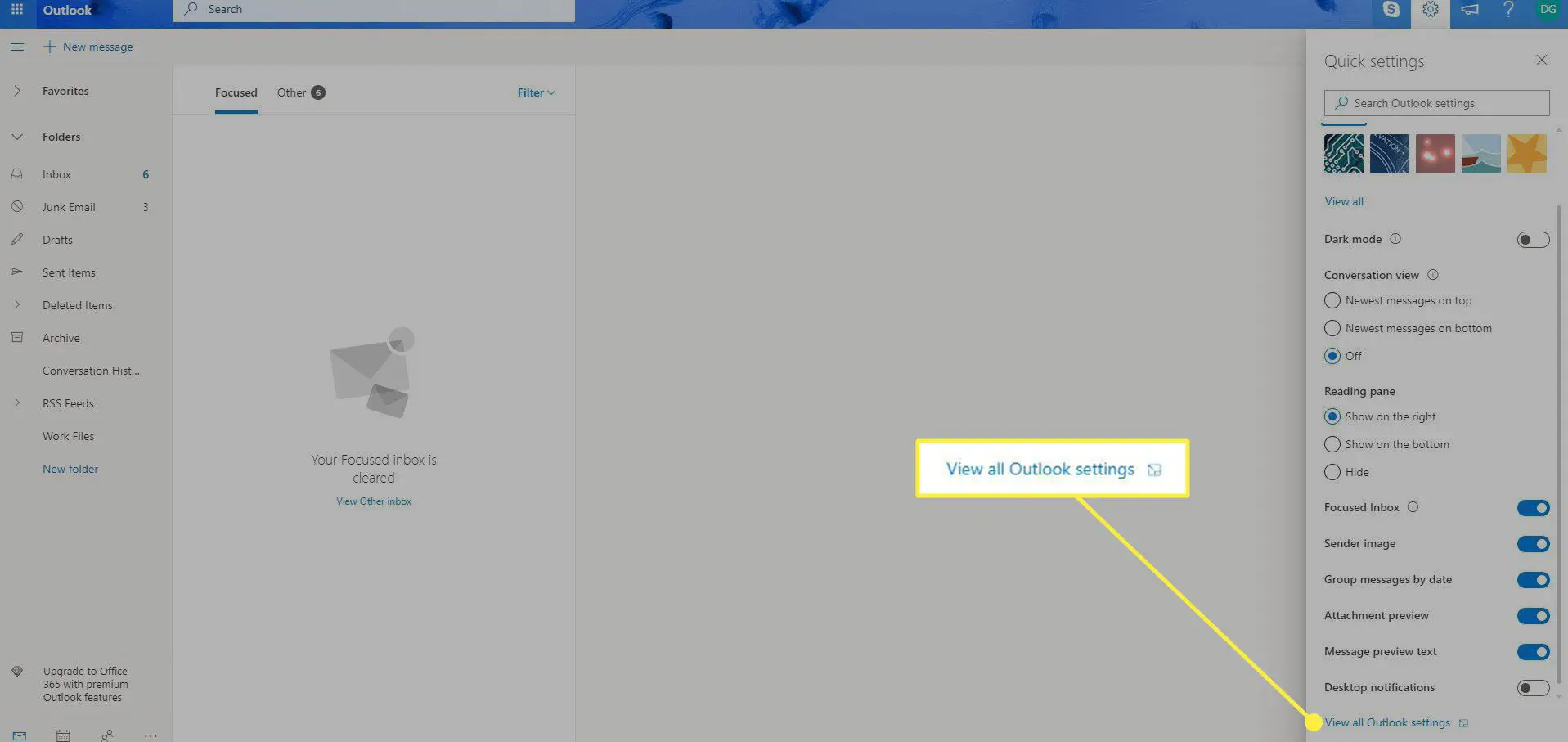
- No Definições tela, selecione Correspondência no painel esquerdo.
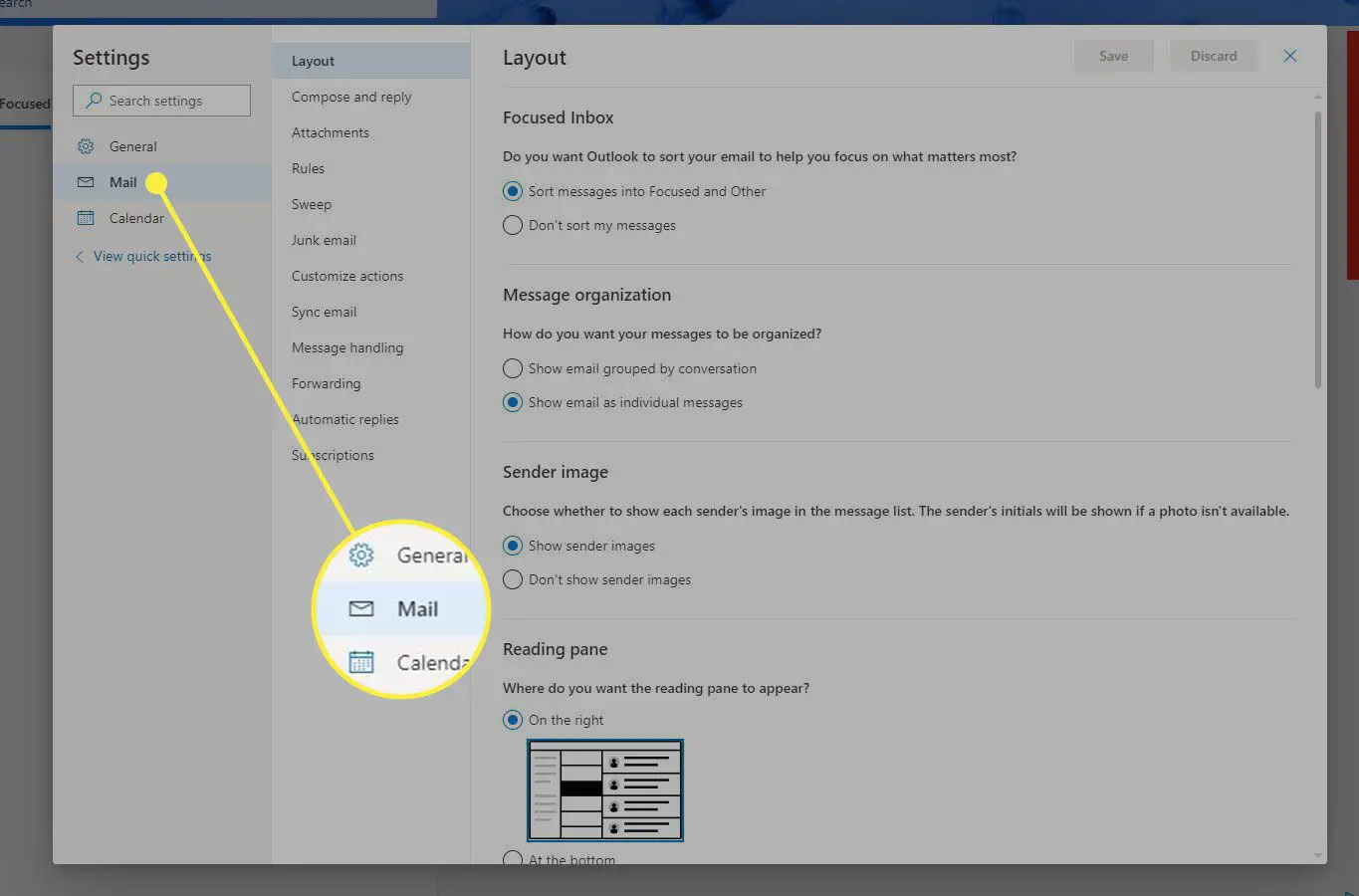
- Clique Sincronizar Email.
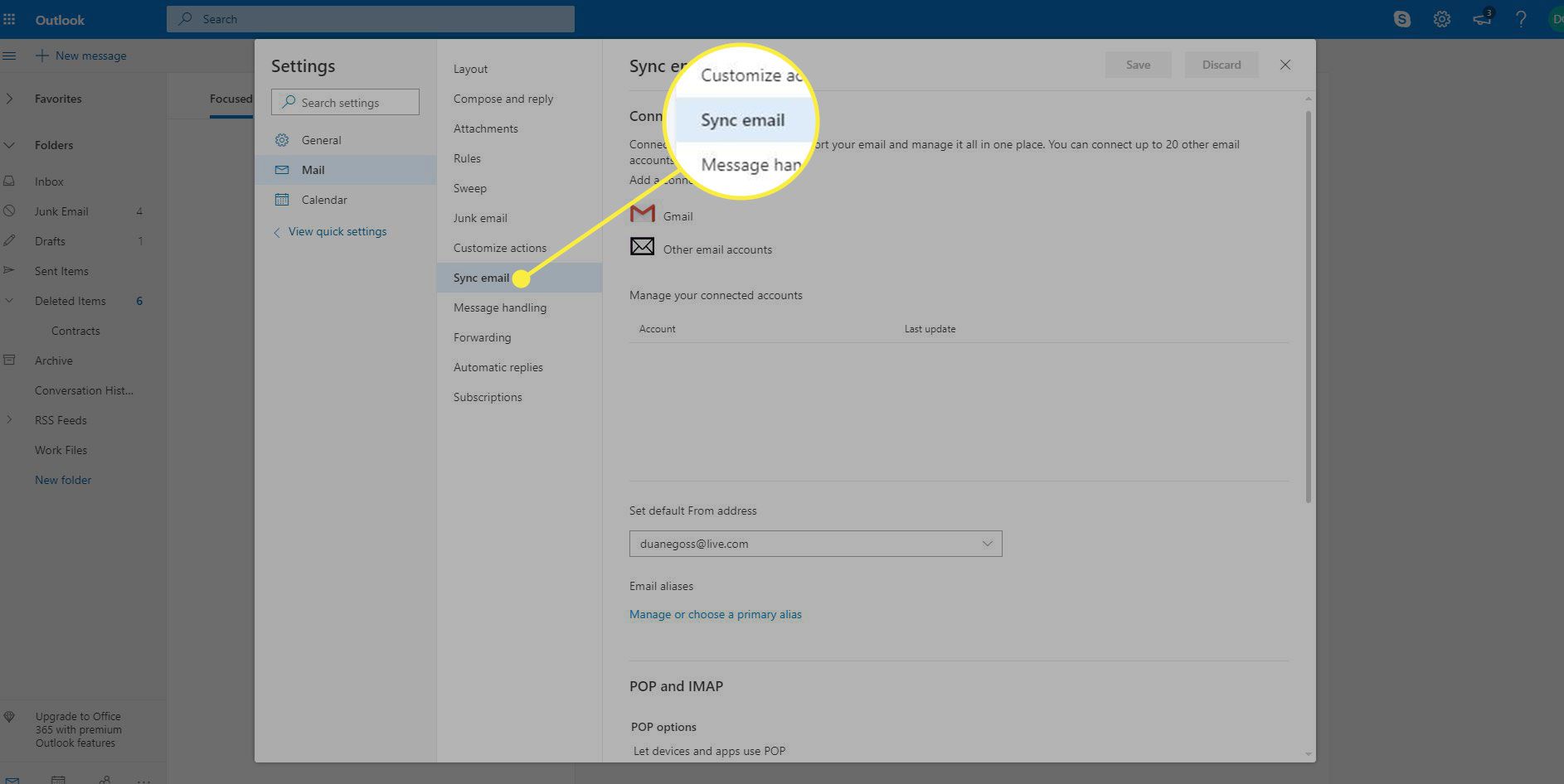
- Escolher sim sob Opções de POP para permitir que dispositivos e aplicativos usem o POP.
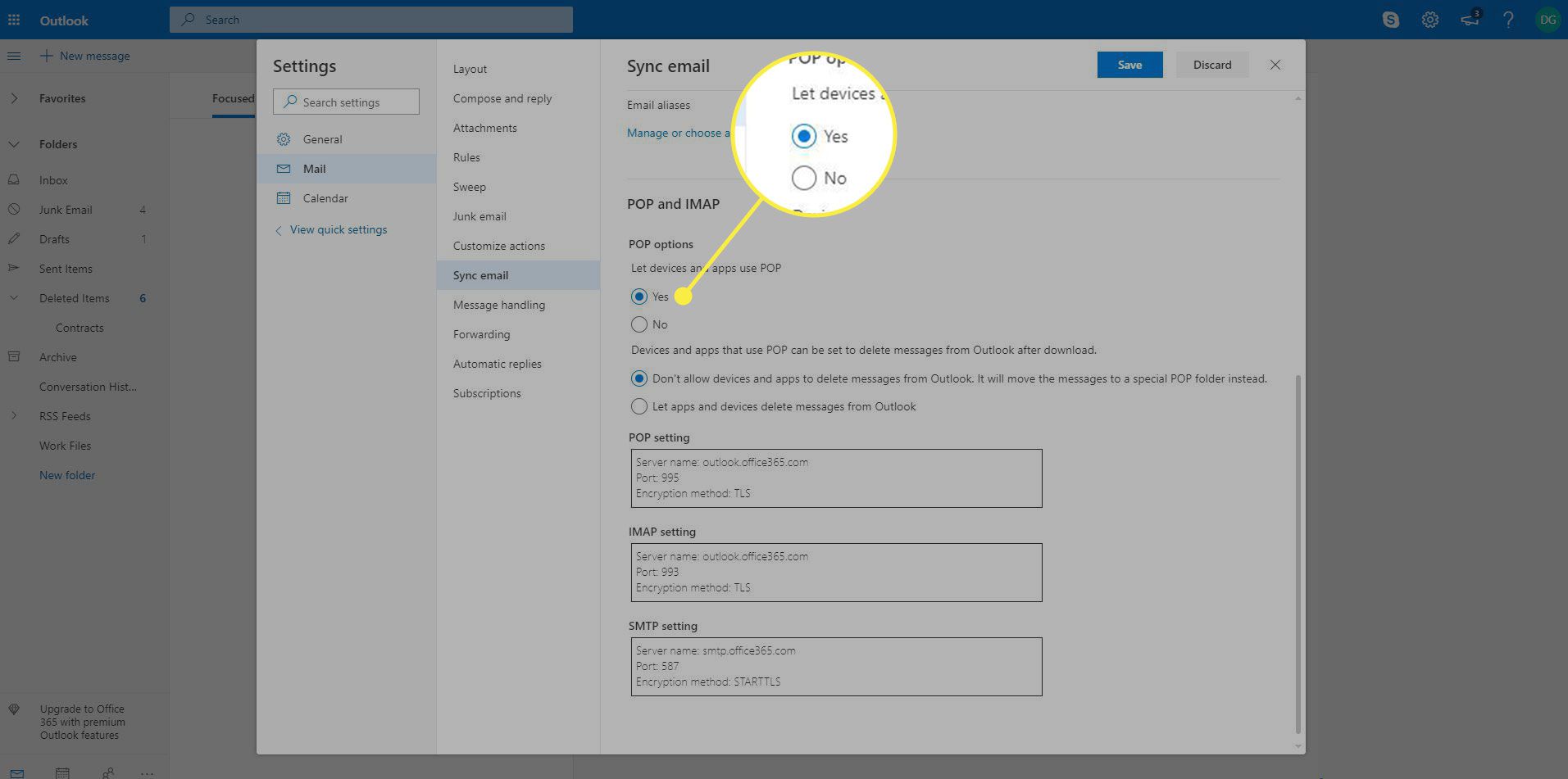
- Depois que o POP é habilitado, uma nova pergunta aparece perguntando se os dispositivos e aplicativos que usam POP podem ser configurados para excluir mensagens do Outlook após o download. Selecione os “Não permita que dispositivos e aplicativos excluam mensagens do Outlook. Em vez disso, ele moverá as mensagens para uma pasta POP especial“opção se preferir que o Outlook.com mantenha as mensagens depois que o cliente fizer download dessas mensagens. Caso contrário, selecione Permitir que aplicativos e dispositivos excluam mensagens do Outlook se você preferir essa opção.
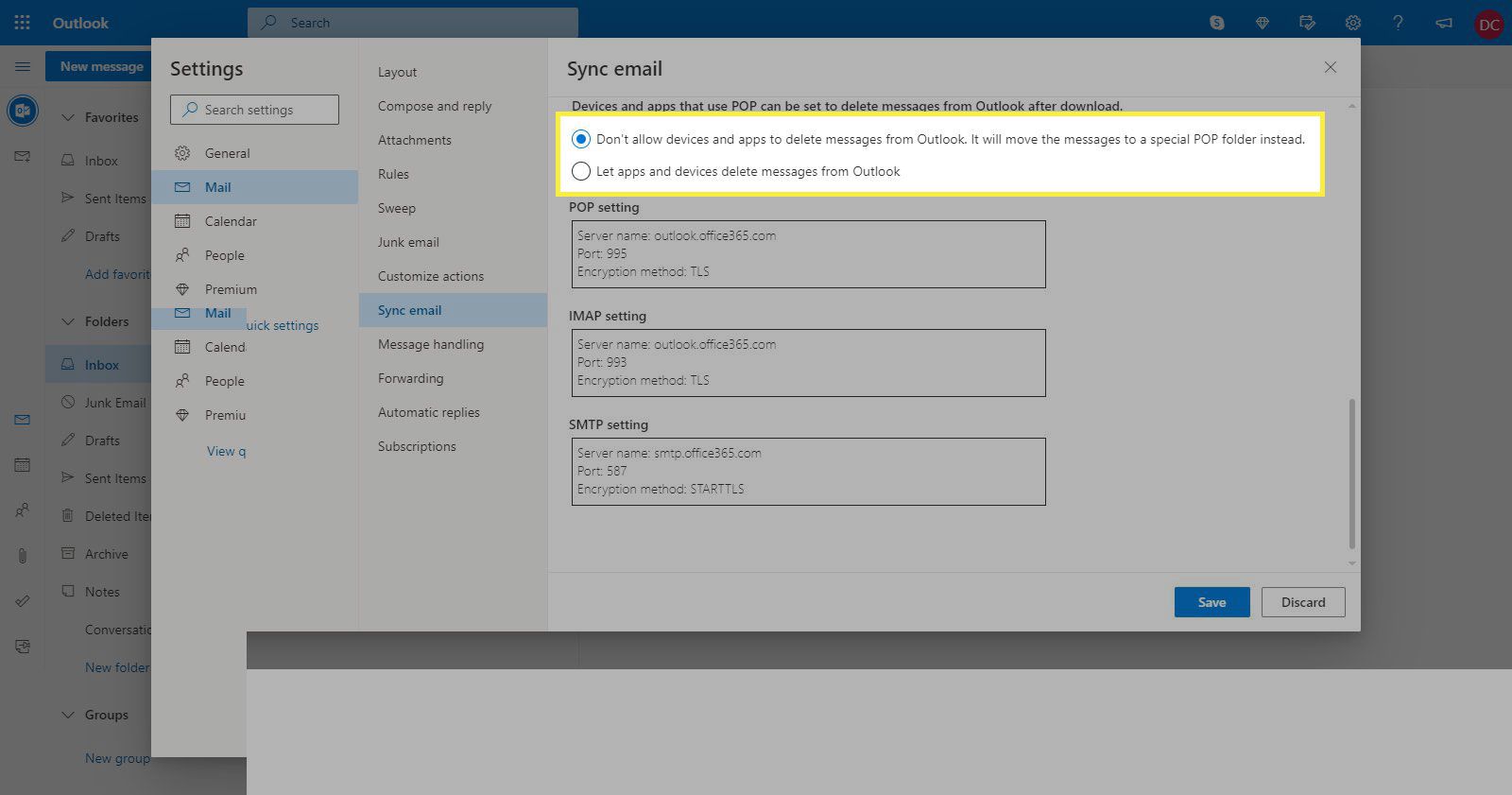
- Clique Salvar na parte inferior da página para confirmar as alterações.
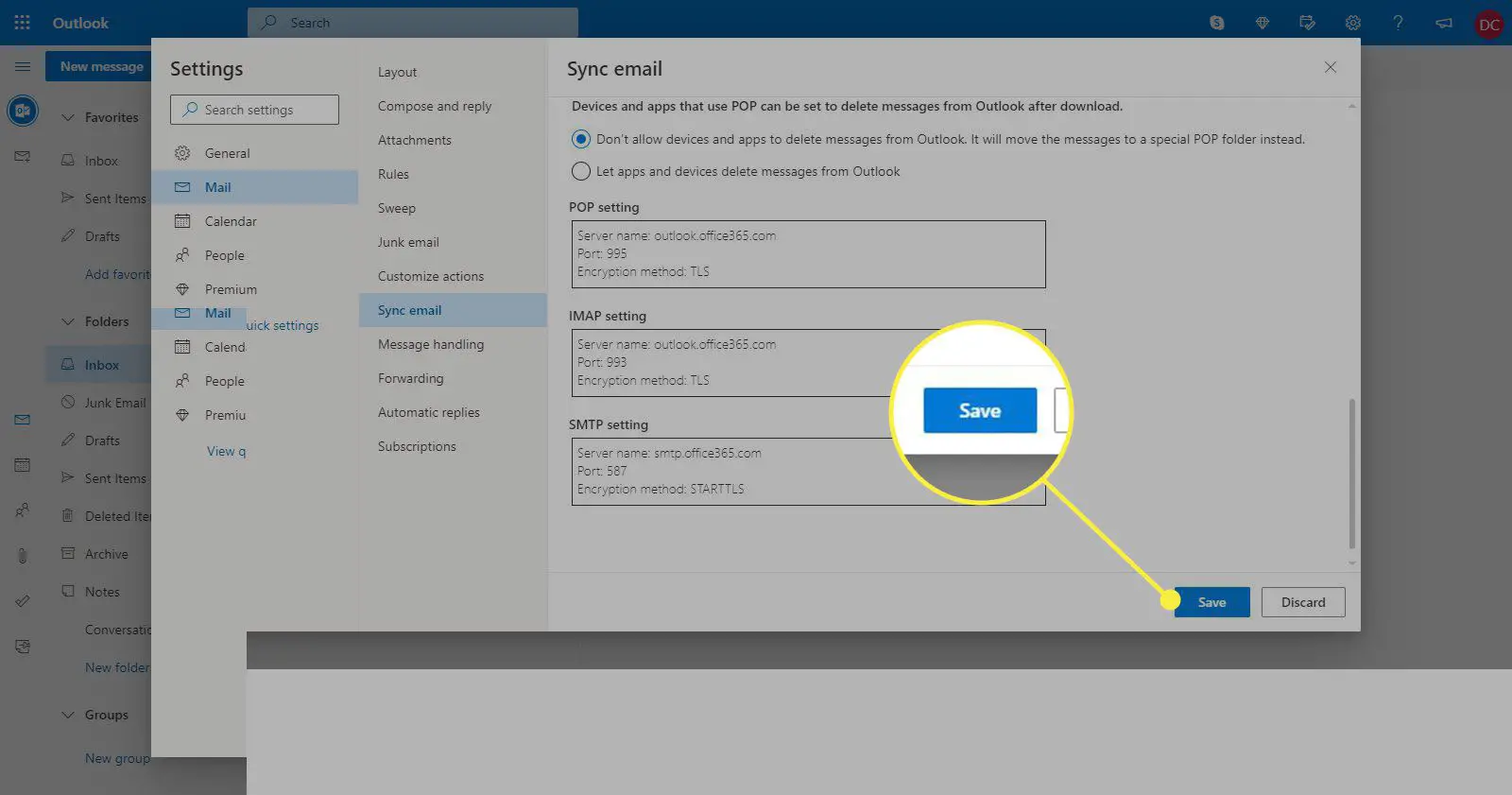
Se você está procurando uma alternativa flexível ao POP, que oferece acesso a todas as pastas e sincroniza ações, o Outlook.com oferece acesso IMAP.
Como conectar-se ao e-mail do Outlook.com com POP
Para se conectar ao e-mail do Outlook.com com POP, você deve inserir as configurações apropriadas. Abaixo estão as configurações para o servidor POP, bem como as configurações IMAP e SMTP. As configurações POP aparecem com as configurações IMAP e SMTP porque você precisa dessas configurações para configurar o acesso ao Outlook.com de outros aplicativos. Estas instruções gerais funcionam com quase todos os clientes de e-mail. Insira as informações solicitadas ao configurar a conta.
Configurações do servidor POP do Outlook.com
As configurações do servidor POP do Outlook.com para baixar novas mensagens recebidas em um programa de e-mail, telefone celular ou dispositivo móvel são:
| Endereço do servidor POP do Outlook.com | pop-mail.outlook.com |
| Nome de usuário POP do Outlook.com | Endereço de e-mail completo do Outlook.com (não um alias) |
| Senha POP do Outlook.com | Senha do Outlook.com |
| Porta POP do Outlook.com | 995 |
| Método de criptografia POP do Outlook.com | SSL |
| Criptografia POP TLS / SSL do Outlook.com necessária | sim |
Configurações de IMAP do Outlook.com
Você também pode configurar o Outlook.com usando IMAP como alternativa ao POP. Estas são as configurações IMAP do Outlook.com:
| Nome do servidor Outlook.com IMAP | imap-mail.outlook.com |
| Porta IMAP do Outlook.com | 993 |
| Método de criptografia IMAP do Outlook.com | SSL |
Configurações de e-mail SMTP do Outlook.com
Use essas configurações de servidor para autorizar o cliente de e-mail a enviar e-mails em seu nome:
| Nome do servidor Outlook.com | smtp-mail.outlook.com |
| Nome de usuário do Outlook.com | Seu endereço de e-mail completo do Outlook.com |
| Porta Outlook.com | 587 (tente 25 se não funcionar) |
| Senha do Outlook.com | Sua senha do Outlook.com |
| Criptografia TLS / SSL do Outlook.com necessária | sim |
| Outlook.com STARTTLS | Sim (tente SSL ou SSL / TLS se não estiver disponível) |
Verifique novamente as configurações do servidor
Dispositivos móveis e programas de e-mail tornaram-se mais fáceis de usar quando se trata de acessar suas contas de e-mail. No entanto, você pode ter problemas durante a configuração do servidor. Verifique as configurações de POP, IMAP e SMTP com cuidado. No caso do servidor POP, é comum ignorar o hífen e os pontos no endereço do servidor. O número da porta também é importante e pode ser necessário alterar de um número de porta padrão para o número de porta correto para o Outlook.com. Também é possível que o Outlook.com tenha alterado essas configurações. Verifique as configurações atuais no Suporte do Microsoft Office ou use o menu Configurações no Outlook.com para encontrar as configurações atualizadas.